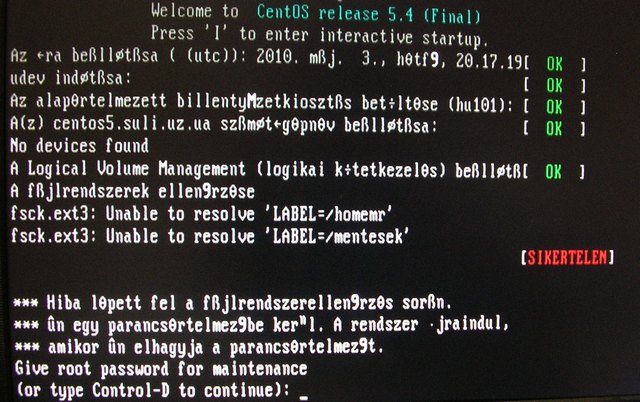
18.1. ábra
| [root@centos5 ~]# mount -o remount,rw / |
| [root@centos5 ~]# fdisk /dev/sdb The number of cylinders for this disk is set to 30401. There is nothing wrong with that, but this is larger than 1024, and could in certain setups cause problems with: 1) software that runs at boot time (e.g., old versions of LILO) 2) booting and partitioning software from other OSs (e.g., DOS FDISK, OS/2 FDISK) Command (m for help): p Disk /dev/sdb: 250.0 GB, 250059350016 bytes 255 heads, 63 sectors/track, 30401 cylinders Units = cylinders of 16065 * 512 = 8225280 bytes Device Boot Start End Blocks Id System Command (m for help): |
| Command (m for help): n Command action e extended p primary partition (1-4) p Partition number (1-4): 1 First cylinder (1-30401, default 1): Using default value 1 Last cylinder or +size or +sizeM or +sizeK (1-30401, default 30401): +90G |
| Command (m for help): n Command action e extended p primary partition (1-4) p Partition number (1-4): 2 First cylinder (10944-30401, default 10944): Using default value 10944 Last cylinder or +size or +sizeM or +sizeK (10944-30401, default 30401): Using default value 30401 Command (m for help): w The partition table has been altered! Calling ioctl() to re-read partition table. Syncing disks. [root@centos5 ~]# |
| [root@centos5 ~]# mkfs.ext3 /dev/sdb1 ... [root@centos5 ~]# mkfs.ext3 /dev/sdb2 |
| [root@centos5 ~]# e2label /dev/sdb1 /mentesek [root@centos5 ~]# e2label /dev/sdb2 /homemr |
| LABEL=/
/
ext3
defaults 1 1 LABEL=/home /home ext3 defaults,usrquota,grpquota 1 2 LABEL=/homemr /homemr ext3 defaults 1 2 LABEL=/megoszt /megoszt ext3 defaults 1 2 LABEL=/var /var ext3 defaults 1 2 LABEL=/var/spool/squid /var/spool/squid ext3 defaults 1 2 LABEL=/mentesek /mentesek ext3 defaults 1 2 LABEL=/boot /boot ext3 defaults 1 2 tmpfs /dev/shm tmpfs defaults 0 0 devpts /dev/pts devpts gid=5,mode=620 0 0 sysfs /sys sysfs defaults 0 0 proc /proc proc defaults 0 0 LABEL=SWAP-sda7 swap swap defaults 0 0 |
| [root@centos5 ~]# df -h Fájlrendszer Méret Fogl. Szab. Fo.% Csatl. pont /dev/sda6 15G 3,5G 11G 26% / /dev/sda8 192G 5,0G 178G 3% /home /dev/sdb2 147G 188M 140G 1% /homemr /dev/sda5 19G 294M 18G 2% /megoszt /dev/sda2 38G 543M 36G 2% /var /dev/sda3 24G 1,2G 22G 6% /var/spool/squid /dev/sdb1 83G 184M 79G 1% /mentesek /dev/sda1 289M 27M 248M 10% /boot tmpfs 1014M 0 1014M 0% /dev/shm |
| [root@centos5 ~]# /root/hdsentinel/HDSentinel Hard Disk Sentinel for LINUX console 0.03 (c) 2008-2009 info@hdsentinel.com Start with -r [reportfile] to save data to report, -h for help Examining hard disk configuration ... HDD Device 0: /dev/sda HDD Model ID : Hitachi HDT721032SLA360 HDD Serial No: STH207MT23SR2S HDD Revision : ST2OA3AA HDD Size : 305245 MB Interface : S-ATA II Temperature : 38 °C Health : 100 % Performance : 100 % Power on time: 11 days, 5 hours Est. lifetime: more than 1000 days HDD Device 1: /dev/sdb HDD Model ID : ST3250410AS HDD Serial No: 6RYA9X0L HDD Revision : 3.AAF HDD Size : 238475 MB Interface : S-ATA Temperature : 38 °C Health : 100 % Performance : 100 % Power on time: 1 days, 2 hours Est. lifetime: more than 1000 days |
| [root@centos5 ~]# /root/backup_napi.scp |
| [root@centos5 ~]# cd /mentesek [root@centos5 mentesek]# tar xvpfz /mentesek/backup_2010_05_29.tgz -C / |
| [root@centos5 ~]# yum reinstall postfix bind |
| [root@centos5 ~]# tar xvpfz /root/backup/2010/05/10/2010_05_10_backup.tgz -C / |